kindleで小説を購入したのに、待機中と表示されて待てど暮らせどダウンロードが完了しない・・・。
Wi-fiも繋がってるし、再起動もしたのに解決しない!!
私も何度も経験してますw(ホントに困っちゃいますよね)
今回はkindleの書籍をダウンロード中に止まってしまった際に速攻で確実に直る方法をご紹介します。
本記事では、kindleで書籍のダウンロードが失敗した時の解決方法について紹介してます。
- kindleの書籍をダウンロードしようとしたが失敗してしまった人
- kindleのダウンロードした書籍がページ抜け(白抜け)してしまった人


スポンサーリンク
kindle ダウンロード失敗した時の4つの対処法(ダウンロード待機中で止まる場合)

kindle端末
【kindle端末のダウンロードが失敗時の対処法】
- wi-fi接続を確認する
- 再起動する
- 端末の登録を解除する
- パソコンからデータをダウンロードする
wi-fi接続を確認する
まず事前の確認ですが、wi-fi接続がちゃんとされてるか確認してみてください。
「いやいや!!そんな当たり前のこと今さら!!」
と突っ込まれるかもしれませんが、まぁ落ち着いてくださいませ
実際に私も実践したのですが、wi-fi接続をし直すとダウンロードが再開されたことがあります。
wi-fi本体の電波状況も一緒に確認してみてください。
もしかしたら電波状況が悪くて通信が出来てないパターンがあります。
再起動する
原始的な方法ですが、kindle端末の電源ボタンを長押しして端末の電源を切ってみてください。
再起動することでダウンロードが再開されることがあります。
端末の登録を解除する
上記の方法でも改善されなかったら、端末の登録情報を解除しましょう。
パソコンでamazonにログインして、アカウントサービスをクリックします。
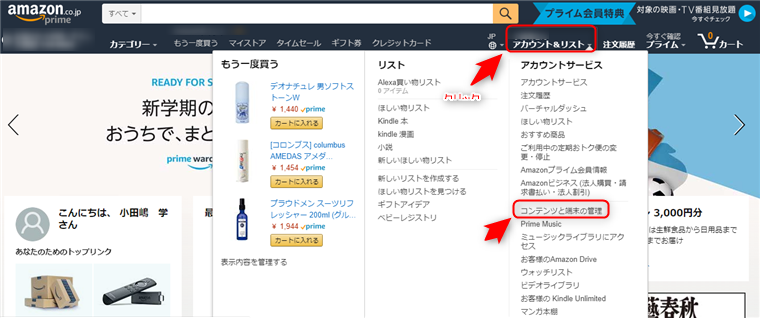
コンテンツと端末の管理をクリックします。
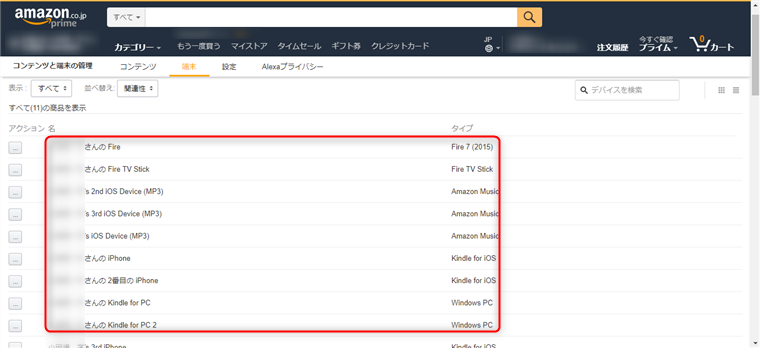
該当する端末のタブを押して「端末を解除」ボタンをクリックします。
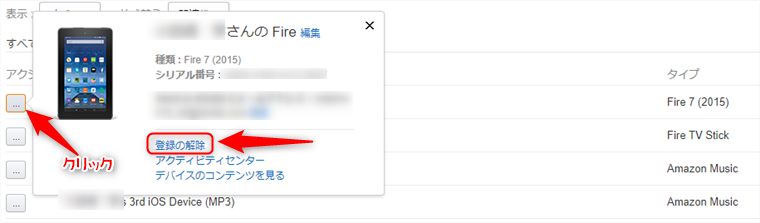
端末とkindleの連携を解除するだけですので、購入した本は消えないのでご安心を
その後、端末を再起動して、再度端末を登録します。
しばらく経過すると、購入済みのコンテンツが表示されますので1冊ずつ本をタップしてダウンロードします。
パソコンからデータをダウンロードする
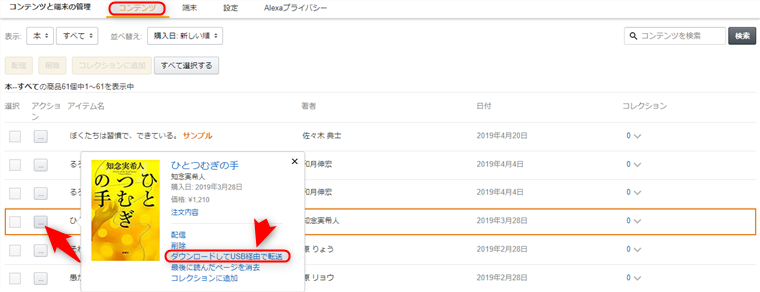
パソコンで「コンテンツと端末」をクリックします。
アクションボタン(本タイトルの左ボタン)を押して、「ダウンロードしてUSB経由で転送」を選びます。
ダウンロードしたら、kindle端末とパソコンを繋ぎます。
端末ファイルのbookにダウンロードしたファイルをコピーします。
この方法だと確実にkindle端末に書籍をダウンロードすることができます。
スポンサーリンク
android端末
kindle for androidでのコンテンツのダウンロード中に止まってしまう際の対処法をご紹介します。
ちなみに噂ですが、iPhone版のkindleは完成度(互換性?)が高いらしいですが、android端末は低いのでは?と聞きます。
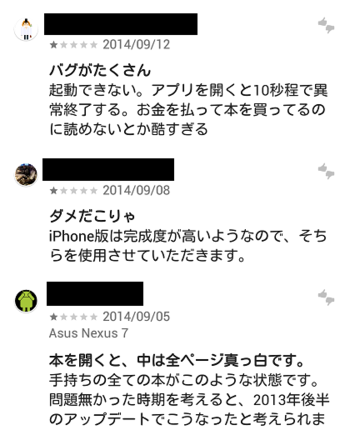
【kindle for androidのダウンロード失敗時の解決手順】
- アプリ再インストール
- 端末の登録解除・再登録
- キャッシュの削除&アプリの強制停止
ほぼ確実に解決するのは3の「キャッシュの削除&アプリの強制停止」です。
アプリ再インストール
端末の「設定」から「アプリ」を表示させます。
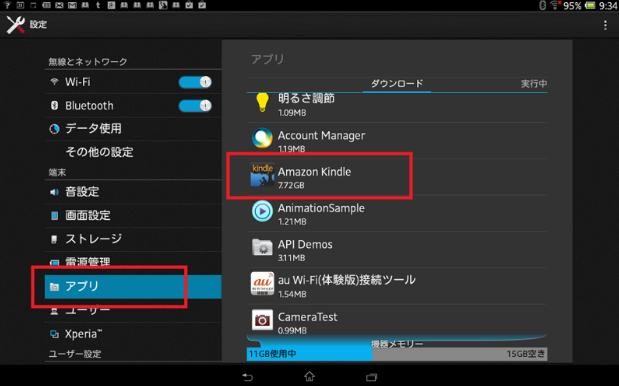
kindleアプリを選択してアンインストールします
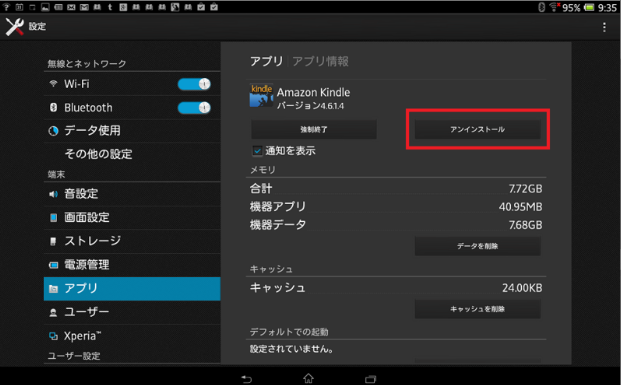
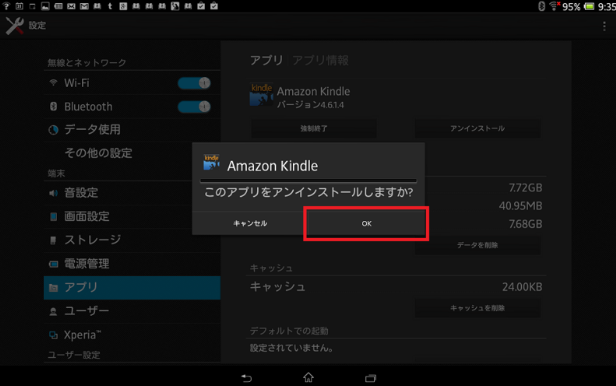
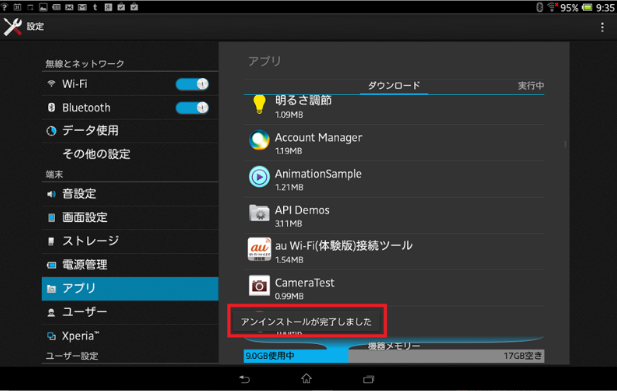
再インストールします
play storeからkindleを探します。
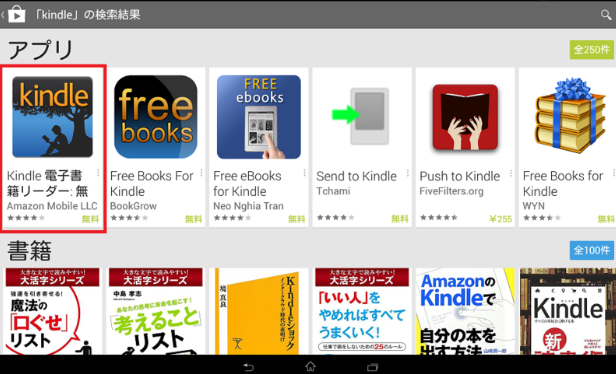
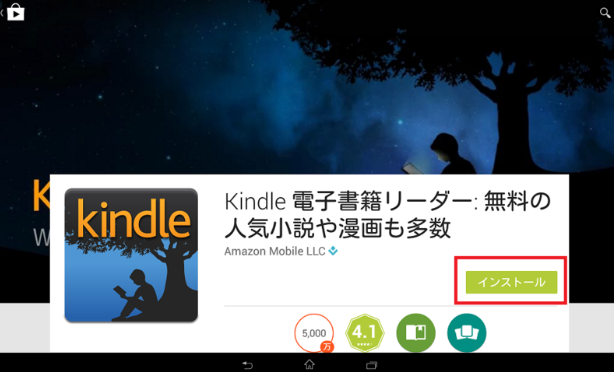
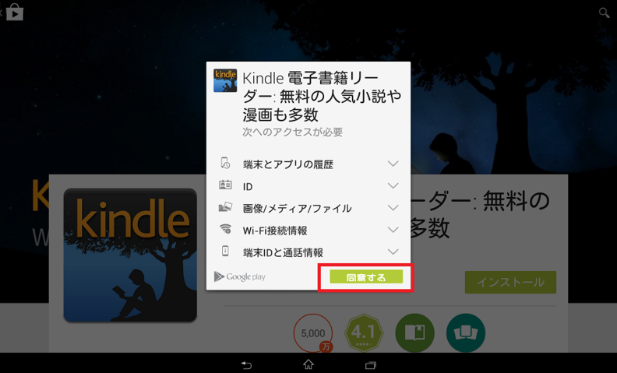
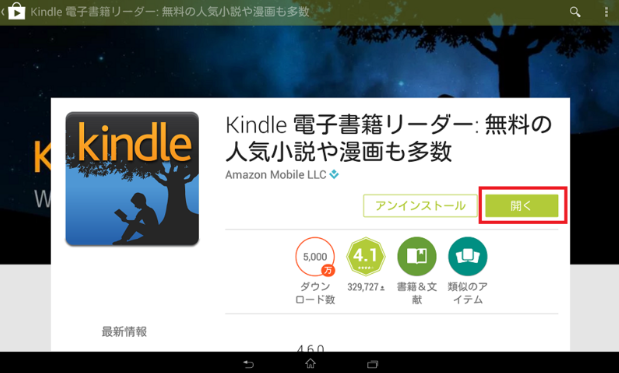
この方法で直るときもあります。
端末の登録解除・再登録
まずはAmazonのサイトから端末を解除します。
アカウントサービスのページから「端末の管理」に進みます。
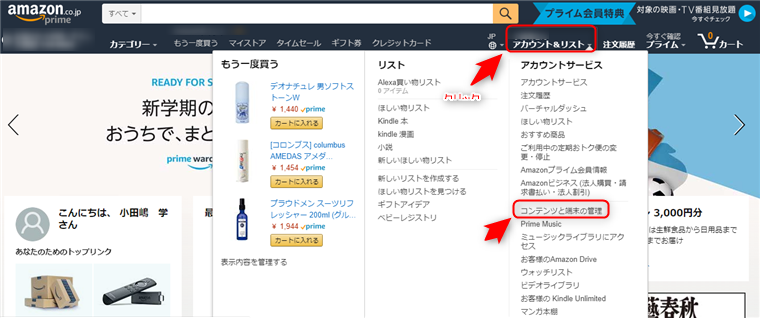
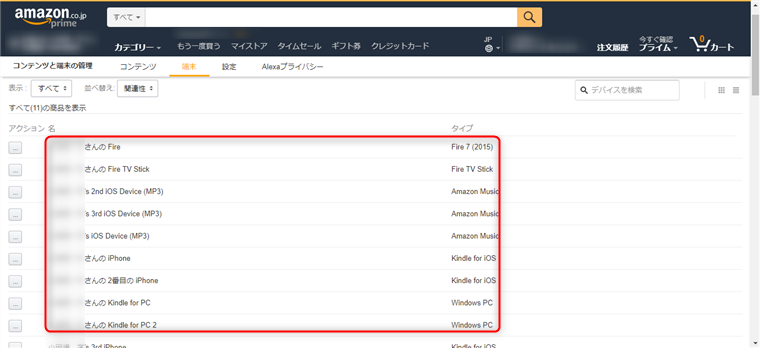
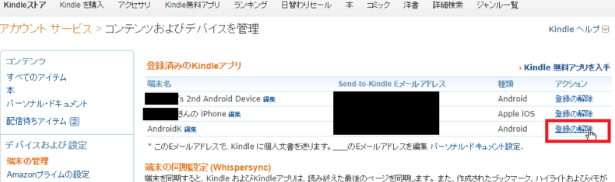
該当するandroid端末を選択して「登録の解除」をします。
Kindleアプリからログインし直す
上記手順で端末解除に成功していれば、再度ログインを促されるので、ログイン情報入力します。
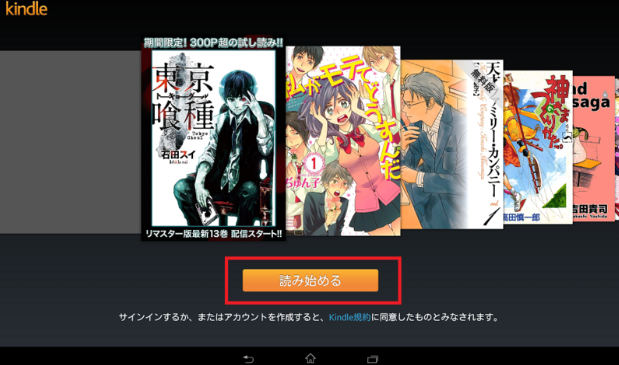
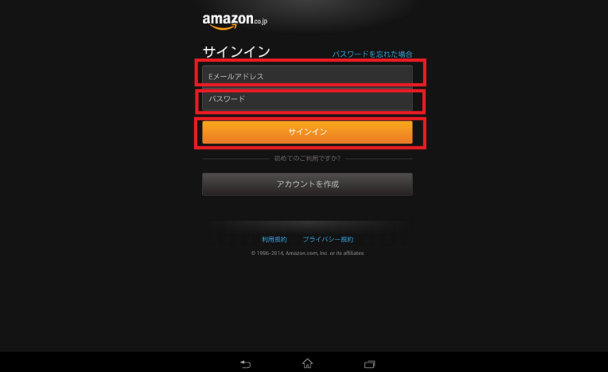
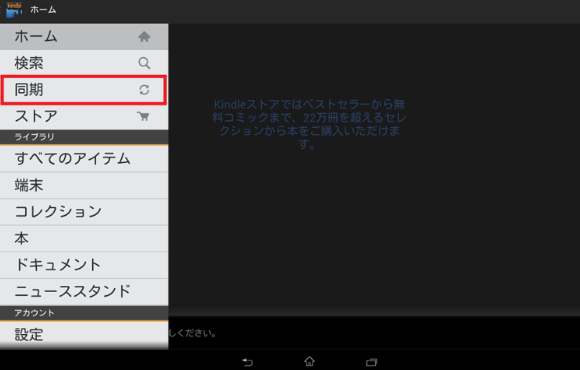
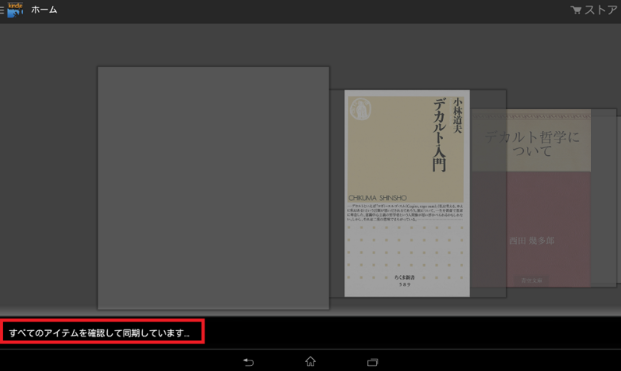
しばらく時間を置くと、購入済みのコンテンツが表示されるようになります。
キャッシュを消す&アプリの強制終了
設定から。アプリのKindleを開きます。
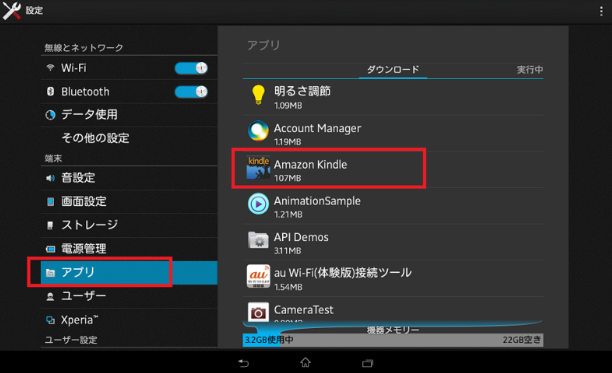
「キャッシュの削除」を押す。さらに、「強制終了」を押す。
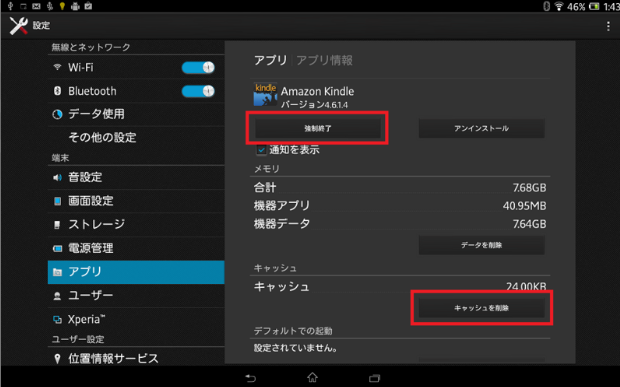
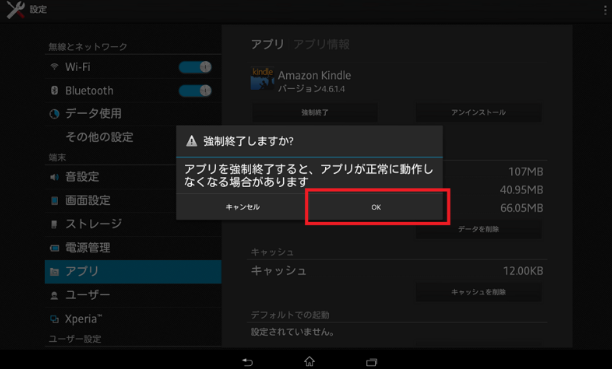
この後でまたKindleを起動する。
この方法が一番確実にコンテンツダウンロードができる方法です。
スポンサーリンク
iPad(ios端末)

【iPad / iPhoneでkindle書籍がダウンロードできない時の対処法】
- kindleアプリを最新バージョンにアップデートする
- 使ってるiOsのバージョンにkindleアプリが対応してるか確認する→「ホーム画面」→「AppStore」もしくは「GooglePlayストア」からや「Kindle(キンドル)」の「詳細」タブからお使いのiOS・Androidのバージョンに対応しているか確認
- 「ホーム画面」→「Kindle(キンドル)」を開く→「クラウド」タブの「すべてのアイテム」画面にてダウンロードしたい本を選択します
- 「端末」タブの「すべてのアイテム」画面にてダウンロードした読みたい本の「✓マーク」を選択する
【上記でもダメだったときの対処法】
- 「ホーム画面」→「設定」→「一般」→「ソフトウェア・アップデート」から最新バージョンにアップグレードします。
- 「ホーム画面」→「設定」→「Wi-Fi」から現在接続している無線LAN・Wi-Fiスポットの「DNS」を「8.8.8.8」もしくは「129.250.35.250」に変更し、「DHCPリースを更新」を選択します。
- 「ホーム画面」→「設定アプリ」→「Wi-Fi」から現在接続している公衆無線LAN・Wi-Fiスポットの別の接続先を選択します。
- 「ホーム画面」→「設定アプリ」→「機内モード」をオン・オフを繰り返し、もしくは「コントロール(通知)センター」から「機内モード」をオン・オフを繰り返します。
- 「ホーム画面」→「設定アプリ」→「アプリケーション」→「Kindle(キンドル)」の「キャッシュを消去」もしくは「強制終了」を選択します。
- 「ホームボタン」を2回押す→バッググラウンド(マルチタスク)画面から「Kindle(キンドル)」アプリを上にスワイプし、アプリを再起動します。
- 「電源(スリープ)ボタン」と「ホームボタン(音量ボタン)」を同時押し→iOS/Androidデバイスを強制的に再起動後に、同じ設定を行ってください
スポンサーリンク
ダウンロード完了したのにページ抜けが発生したら
【白地ページが表示されてしまう際の解決法】
- 対象のコンテンツを端末から消す(端末から削除)
- 再度ダウンロードする
このパターンはそんなにないのですが、私は過去に2回この白地現象に合いました。
単純にコンテンツをダウンロードしなおせば解決するので安心ください。

スポンサーリンク
kindleでダウンロードする際は電波が安定してるときにやろう!

kindleで書籍のダウンロードが失敗した時の解決方法について紹介しました。
ご紹介した対処法でも本がダウンロードできない場合は、端末を初期化するという最終手段もあります。
端末の初期化を行う前に、おすすめはカスタマーセンターに問い合わせすることです。
あと意外と見落としがちなのは端末のストレージ(容量)が一杯でダウンロードができない場合があります。
その場合はお使いの端末の容量を確認して不必要な本やアプリを消してみてくださいね。
- 自分の「強み」を知りたい人
→ 自分の強みを知る!無料なのにガチな才能判断! - kindleのライブラリを整理したい人
→ kindleの「永久に削除」っていつ使うの? - kindleのハイライト機能を消したい人
→ kindleのハイライトを消す方法!一括削除の裏技も - 読書好きにこそ読んでほしい!
→ 「運命の恋をかなえるスタンダール」は読書好きは絶対に読むべき!
自分らしく生きるヒント&記事更新通知はTwitterで!
質問・感想などもお気軽に!
→ @midou_kyouji
ライター美堂 恭二の詳しいプロフィールとお問合せはコチラからお願い致します。
→ 美堂 恭二のプロフィール
→ 美堂 恭二へのお仕事の依頼はコチラ








Comments